Files with the .ZIP extension contain an archive of compressed data, namely one or multiple files or catalogs, including their file structures, that have been compressed. If there are multiple files, they are compressed separately, which enables them to be subjected to different compression methods and unpacked independently from one another.
The ZIP format is supported by most file compression and decompression software, as well as natively in the Windows and Mac OS X operating systems. Both systems allow for compression and decompression in the context menu. By default, a new archive in Windows is called Folder.Zip. The format was devised in 1989 by Phil Katz, but was initially only used in the PKZIP software created by PKWARE, Inc.
Файлы с расширением .ZIP содержат архив сжатых данных, а именно один или несколько файлов или каталогов, включая их файловые структуры, которые были сжаты. Если имеется несколько файлов, они сжимаются отдельно, что позволяет им подвергаться различным методам сжатия и распаковываться независимо друг от друга.
Как открыть файл RAR?
Формат ZIP поддерживается большинством программ для сжатия и распаковки файлов, а также изначально в операционных системах Windows и Mac OS X. Обе системы допускают сжатие и распаковку в контекстном меню. По умолчанию новый архив в Windows называется Folder.Zip. Формат был разработан в 1989 году Филом Кацем, но первоначально использовался только в программном обеспечении PKZIP, созданном PKWARE, Inc.
Программа(ы), умеющие открыть файл .ZIP
Windows
 WinZip
WinZip WinRAR
WinRAR PeaZip
PeaZip PowerArchiver
PowerArchiver 7-Zip
7-Zip B1 Free Archiver
B1 Free Archiver ALZip
ALZip ZipZag
ZipZag Zipeg
Zipeg Zip2Apk
Zip2Apk Advanced Archive Repair
Advanced Archive Repair Advanced Zip Repair
Advanced Zip Repair
Mac OS
 WinZip
WinZip Micro StuffIt Deluxe
Micro StuffIt Deluxe Apple Archive Utility
Apple Archive Utility iArchiver
iArchiver Unarchiver
Unarchiver B1 Free Archiver
B1 Free Archiver WinZip Mac Edition
WinZip Mac Edition Archiver (RuckSack)
Archiver (RuckSack) StuffIt
StuffIt StuffIt Deluxe
StuffIt Deluxe StuffIt Expander
StuffIt Expander
Linux
 unzip
unzip funzip
funzip p7zip
p7zip B1 Free Archiver
B1 Free Archiver File Roller
File Roller Xarchiver
Xarchiver
Как открыть ZIP файлы
Если появилась ситуация, в которой Вы не можете открыть файл ZIP на своем компьютере — причин может быть несколько. Первой и одновременно самой важной (встречается чаще всего) является отсутствие соответствующей аппликации обслуживающей ZIP среди установленных на Вашем компьютере.
Самым простым способом решения этой проблемы является нахождение и скачивание соответствующей аппликации. Первая часть задания, уже выполнена, — программы для обслуживания файла ZIP Вы найдете ниже. Теперь достаточно скачать и установить соответствующую аппликацию.
В дальнейшей части этой страницы Вы найдете другие возможные причины, вызывающие проблемы с файлами ZIP.
Возможные проблемы с файлами в формате ZIP
Отсутствие возможности открытия и работы с файлом ZIP, совсем не должен значить, что мы не имеем установленного на своем компьютере соответствующего программного обеспечения. Могут выступать другие проблемы, которые также блокируют нам возможность работы с файлом WinZIP Compressed ZIP Archive Format. Ниже находится список возможных проблем.
- Повреждение открываемого файла ZIP.
- Ошибочные связи файла ZIP в записях реестра.
- Случайное удаление описания расширения ZIP из реестра Windows
- Некомплектная установка аппликации, обслуживающей формат ZIP
- Открываемый файл ZIP инфицирован нежелательным, вредным программным обеспечением.
- На компьютере слишком мало места, чтобы открыть файл ZIP.
- Драйверы оборудования, используемого компьютером для открытия файла ZIP неактуальные.
Если Вы уверены, что все перечисленные поводы отсутствуют в Вашем случае (или были уже исключены), файл ZIP должен сотрудничать с Вашими программами без каких либо проблем. Если проблема с файлом ZIP все-таки не решена, это может значить, что в этом случае появилась другая, редкая проблема с файлом ZIP. В таком случае остается только помощь специалиста.
Похожие расширения
| .a00 | Split Multi-volume ARJ Compressed File Archive (part 2) |
| .a01 | Split Multi-volume ARJ Compressed File Archive (part 3) |
| .a02 | Split Multi-volume ARJ Compressed File Archive (part 4) |
| .ace | WinACE Compressed Ace Archive Format |
| .alz | ALZip Compressed Format |
| .ar | Linux/Unix Command Library Format |
| .arc | ARC Lossless Data Compression And Archive Format |
| .arj | ARJ Compressed Archive Format |
Источник: www.file-extension.org
Расширение файла .ZIP Что и как открыть такие файлы?

.ZIP форматы стали одним из наиболее важных инструментов для всех пользователей, особенно в те моменты, когда мы хотим отправлять большие файлы по электронной почте . > или просто поделиться ими в Интернете.
Следовательно, возможность конвертировать файл в формат сжатия .ZIP является фундаментальной частью возможности конвертировать большие документы в небольшие документы и, таким образом, уменьшить их вес для отправки или просто для Хранить в съемной памяти.
Однако еще один недостаток этого типа формата заключается в том, как его открывать, поэтому здесь мы немного объясним, что это за и как вы можете открыть этот тип файла на своем компьютере или мобильном устройстве. .
Что это такое и для чего используются файлы с расширением .ZIP?

Zip-расширения -это формат сжатия, который в настоящее время широко используется для сжатия данных, таких как изображения, программы или документы, и позволяет уменьшить его размер продуманным образом.
Расширение этого типа позволяет уменьшать размер различных файлов для удобства хранения на внешних устройствах , таких как USB-накопители или . внешние жесткие диски , а также способствуют их отправке через электронную почту или через социальную сеть, например Facebook .
В случае Windows для сжатия этого типа расширений .ZIP в документах используются некоторые инструменты сжатия и распаковки. Существуют также программы для таких платформ, как Mac , которые можно использовать для распаковки расширений этого типа и, таким образом, доступа к ним.
Как открыть файлы .ZIP на смартфонах или компьютерах?
Возможность открыть или разархивировать расширение .Zip на вашем компьютере или смартфоне -очень простая задача, требующая использования некоторых программ для извлечения папки и начала использования каждого из них. документы, содержащиеся в папке .ZIP .
Однако на обоих компьютерах с Windows и Mac есть бесплатные программы, которые помогут им в этом, и в случае мобильных устройств, будь то iPhone или Android, Вы можете загрузить некоторые программы из своего магазина приложений , чтобы распаковать файлы такого типа, которые часто попадают к нам по электронной почте.
На ПК с Windows
Если у вас есть компьютер с операционной системой Windows , вы должны сначала убедиться, что все настроено для открытия папок .ZIP с помощью файловый менеджер . Помните, что если на вашем компьютере установлена какая-либо программа для автоматического открытия расширений этого типа, файл откроется вместе с этой программой.
Если у вас ничего не установлено, вы должны выполнить следующие действия:
- Первым делом откройте увеличительное стекло Проводника Windows.

- Там вы должны написать следующее «Выберите приложение по умолчанию».
- Теперь вам нужно будет выбрать следующий параметр «Выбрать приложение по умолчанию для каждого тип файла ».

- Затем перейдите к заголовку “.ZIP” внизу страницы.
- Вы должны щелкнуть программу, которая находится по адресу справа от заголовка .ZIP и выберите «Проводник».

- Теперь вы должны найти папку .ZIP , которую хотите открыть на своем компьютере.
- После того, как вы ее нашли, вы должны дважды щелкнуть по папке, и содержимое откроется вам. хранится в нем, если вы просто хотите увидеть содержимое, процесс будет завершен. Но следует помнить, что содержимое папки может выглядеть иначе, когда вы ее извлекаете.

- Для этого необходимо перейти на вкладку «Извлечь» , расположенную в верхней части экрана.
- Затем вам нужно будет выбрать вариант > «Извлечь все» , расположенное в верхней части панели инструментов.

- Там откроется всплывающее окно , где вам нужно будет выбрать местоположение извлечения данных , если это необходимо. Обычно это отображается по умолчанию.
- Если вы хотите извлечь папку для нового местоположения, вы должны сделать следующее: Прежде всего, нажмите «Обзор»> «Выберите папку, которую вы хотите использовать для ее местоположения»> «нажмите на выберите папку в правом нижнем углу».
- Теперь необходимо установить флажок «Показать извлеченные файлы по завершении».
- Чтобы выбрать «Извлечь», выполните следующие действия. находится в нижней части окна. После этого файлы в .ZIP папке будут храниться в обычной папке, после извлечения эту папку можно открыть в обычном режиме. чтобы иметь возможность видеть файлы, содержащиеся в нем.

На компьютерах Mac
Если у вас есть компьютер Mac , и вы не знаете, как открыть этот тип расширения .ZIP , мы покажем вам несколько шагов, чтобы вы могли начать Откройте этот тип файла с вашего компьютера очень простым и быстрым способом.
- Для начала вы должны найти папку ZIP , которую хотите открыть на своем компьютере.

- Содержимое будет автоматически извлечено на тот же адрес в папке. Если вы хотите скопировать файлы в другое место, вы должны выполнить следующее : «Выберите папку ZIP»>, нажмите и выберите опция редактирования в верхней части экрана »>« Теперь нажмите «Копировать» в раскрывающемся меню »>« Перейдите туда, куда вы хотите извлечь файлы »>« Теперь нажмите на редактирование и выберите опцию для вставки в раскрывающемся меню » ..
- Далее нажмите папку ZIP , чтобы начать извлечение информации в обычную папку .

- Теперь подождите несколько секунд, пока завершит процесс извлечения , и откройте стандартную папку, в которую были скопированы документы.

На мобильных телефонах Android
В случае мобильных устройств этот процесс немного меняется. Тем не менее, это все еще очень простой и быстрый процесс для выполнения, для этого выполните следующие шаги, которые мы объясним ниже:
- Важно, чтобы загрузили папку ZIP на ваше мобильное устройство , чтобы начать процесс. В случае, если вы еще не загрузили его, вы должны перейти к его местоположению и скачать. После этого этот файл будет сохранен в папке «Загрузить» вашего смартфона.

- Следующим шагом будет переход в Google Play для загрузки приложения WinZip , которое позволит вам найти и извлечь папку ZIP что вы скачали.

- После установки на смартфон вы должны запустить приложение через его значок.
- Теперь вы увидите вариант «Разрешить» , который вы должны принять. Таким образом, вы предоставите приложению разрешения, чтобы оно могло обращаться к вашим файлам.

- Теперь проведите пальцем по экрану вправо и нажмите accountStartrd.

- Далее вам нужно будет выбрать хранилище по умолчанию, это будет зависеть от того, где вы находитесь в папке ZIP , которую хотите открыть, либо во внутренней памяти мобильного устройства или на SD-карте.

- Ниже будет показано расположение папки ZIP.

- Теперь выберите папку и нажмите флажок справа от названия, чтобы выбрать ее.

- Затем нажмите на значок”Распаковать” , который появится в верхней части экрана.

- Выберите папку, в которую вы хотите сохранить новую разархивированную папку. Для этого нажмите на хранилище и выберите место, где вы хотите его сохранить.
- Наконец, выберите «Разархивировать здесь» находится в нижней части экрана. После этого файлы будут извлечены в выбранном месте и будут готовы к использованию.

На устройствах iPhone с iOS
В случае мобильных устройств iOS необходимо установить приложение из App Store , чтобы выполнить этот процесс, выполнив следующие действия. Мы объясним ниже:
- Для начала вам нужно перейти в App Store и найти приложение iZip , которое вы загрузите на свой смартфон. Это приложение позволит вам извлекать и просматривать сжатые файлы в папке .ZIP . Вы можете скачать его бесплатно.

- Теперь найдите папку ZIP , которую хотите извлечь, помните, что ее можно найти либо в электронном письме , либо в каком-то файле. в меню ваших приложений.
- Найдя нажмите на папку , откроется ее предварительный просмотр.

уль>
- Далее нажмите на значок «Поделиться» , расположенный в левом нижнем углу экрана. Там внизу экрана откроется новое меню.

- Теперь прокрутите вправо и выберите «Копировать в iZip». Приложение iZip откроется автоматически , и покажет ваш Папка ZIP.

- Затем вы нажимаете имя папки ZIP, сразу же информация, хранящаяся в ней, начнет извлекаться, она будет перенесена в обычную папку с тем же именем, что и предыдущая. >
- Наконец, нажмите на разархивированную папку , и она откроется со всеми файлами, которые были сжаты в папке ZIP.

Список лучших приложений и альтернативных программ для открытия документа с расширением .ZIP без использования WinZip
Важно отметить, что в настоящее время существует большое количество программ и приложений, которые помогут нам выполнить этот тип процесса очень простым способом. Среди них наиболее используемым в настоящее время является WinZip , который позволяет извлекать файлы из .ZIP папки очень простым способом.
Однако здесь мы собираемся представить другие альтернативы, которые вы можете использовать, чтобы выполнить это, для этого мы расскажем о лучших программах для сжатия и распаковки документа .ZIP.
Источник: stepbystepinternet.com
Как и чем разархивировать файл, папку с файлами ZIP на компьютер? Как открыть заархивированный файл?

Как известно, архивы в операционных системах используются для того, чтобы хранить в сжатом виде те или иные файлы. Эти файлы занимают меньший объём на компьютере, а также защищены в том числе от вирусов. Архивы могут быть в различных расширениях в зависимости от выбора архиватора. В сегодняшнем обзоре мы обсудим, как распаковывать сжатые архивы, извлекать из них файлы, что нужно для этого использовать.
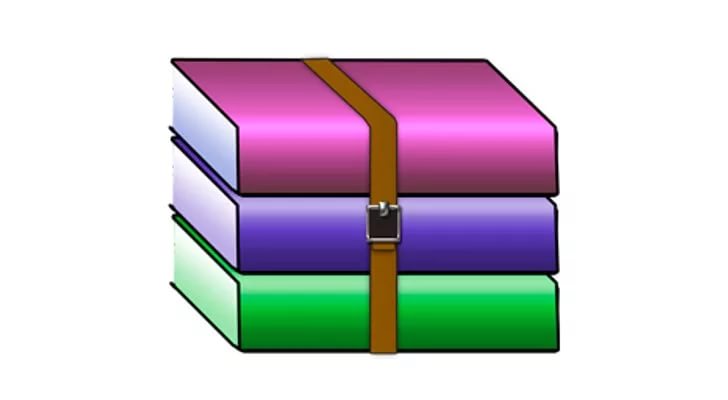
Как и чем разархивировать файл, папку с файлами ZIP на компьютер Как открыть заархивированный файл
Разархивируем файлы «zip»
Самыми распространёнными сжатыми файлами являются файлы в формате «.zip». Многие ОС уже по умолчанию способны распаковывать архивы подобного рода. Поэтому вы можете даже не прибегать к помощи сторонних программ. Для того чтобы распаковать zip-файл, сделайте следующее:
- Нажмите по zip-архиву правой кнопкой мышки и в раскрывшемся меню кликните на пункт «Извлечь всё…».
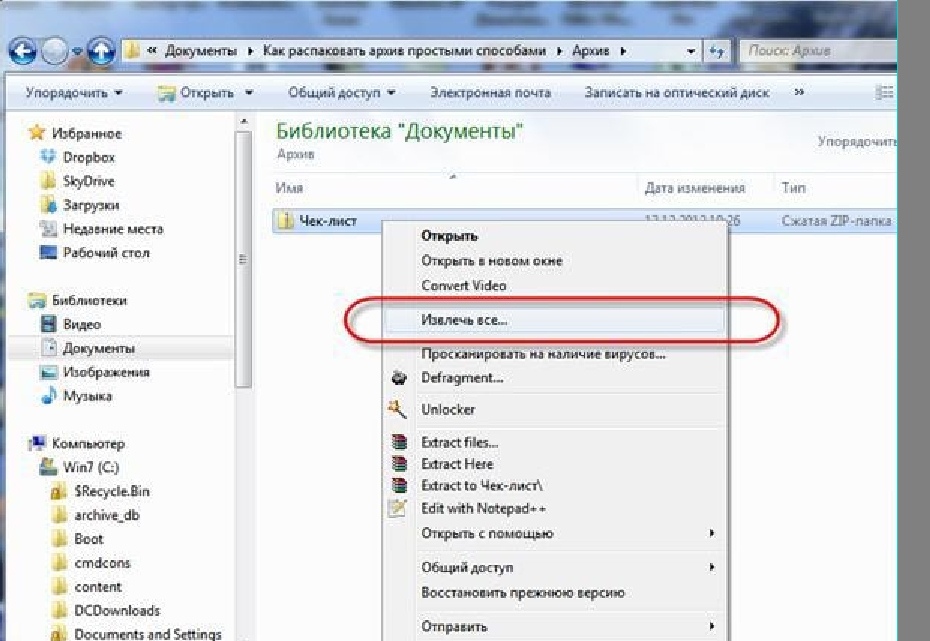
Как и чем разархивировать файл, папку с файлами ZIP на компьютер Как открыть заархивированный файл
- После этого откроется окно, где нужно указать место на компьютере, куда вы желаете переместить находящийся в архиве файл. По умолчанию будет назначено место в папке расположения архива. Далее нажмите на «Извлечь».
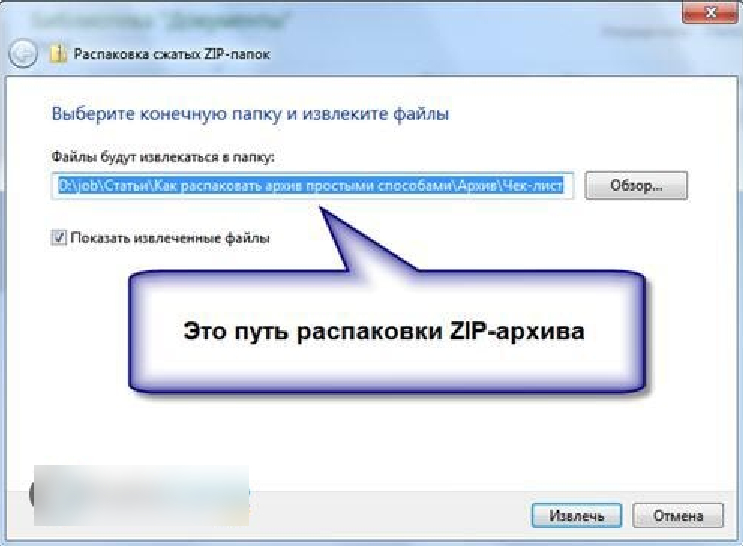
Как и чем разархивировать файл, папку с файлами ZIP на компьютер Как открыть заархивированный файл
Вот и всё. Пойдёт процесс разархивирования, и все сжатые в архиве файлы переместятся в назначенное вами место.
Разархивируем файлы «rar»
Если для архива «zip» не нужна была сторонняя программа, то для того чтобы распаковать файлы «rar», вам понадобится скачать дополнительный софт. Например, скачайте и установите программу «7-Zip» по этой ссылке. Программа действительно хороша, она может работать с разными архивами, имеет удобный интерфейс.
Для извлечения файлов из архива «rar» при помощи «7-Zip», сделайте следующее:
- Нажмите правой кнопки мышки по заархивированному файлу, в открывшемся меню пройдите в раздел «7-Zip» и далее нажмите на один из удобных для вас пунктов: «Распаковать» (будет возможность выбрать место распаковки), «Распаковать здесь» (файл распакуется в папку расположения архива), «Распаковать в (папку с архивом)» (файл распакуется в папку расположения архива, причём сам он также будет находиться в папке с тем же названием, что и архив).
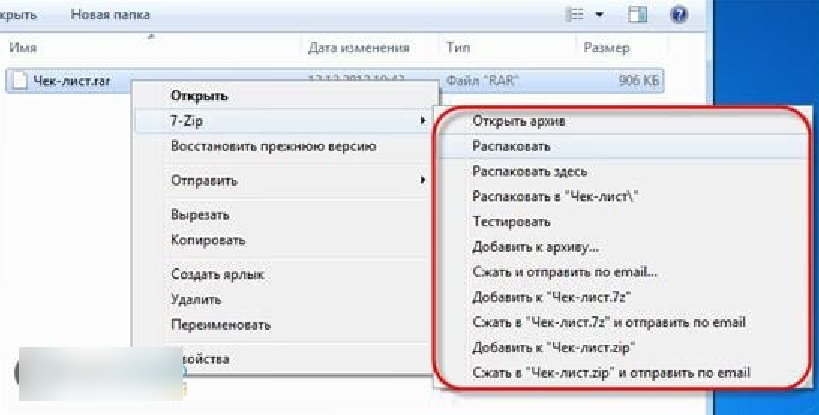
Как и чем разархивировать файл, папку с файлами ZIP на компьютер Как открыть заархивированный файл
- Если вы выберите первый вариант, то откроется окно, показанное на скриншоте. Здесь можно выбрать путь для распаковки файла. Обратите внимание на значения, обозначенные красной рамкой. Если вы выберите параметр «Полные пути», то все файлы будут после распаковки рассортированы по папкам. При выборе параметров «Перезаписи» можно редактировать файлы архива.

Как и чем разархивировать файл, папку с файлами ZIP на компьютер Как открыть заархивированный файл
- Распаковать архив можно и другим путём. Нажмите по нему, раскроется программа «7-Zip». Далее нажмите в верхнем меню на «Извлечь».
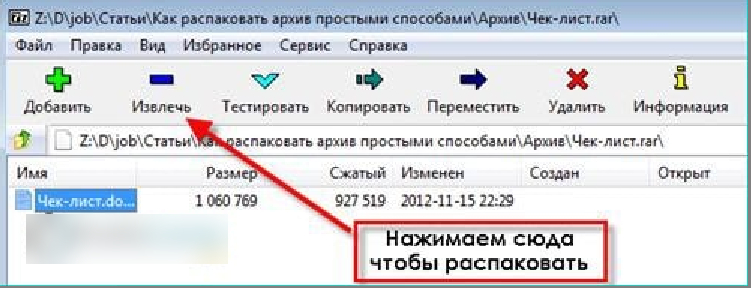
Как и чем разархивировать файл, папку с файлами ZIP на компьютер Как открыть заархивированный файл
Распаковать архив при помощи программы «Hamster Lite Archiver»
Со множеством архивов может работать также такая программа, как «Hamster Lite Archiver». Скачать её можно по этой ссылке. Программа бесплатна, скачайте и установите её. Далее, чтобы распаковать архив, сделайте следующее:
- Нажмите на заархивированный файл правой кнопкой мышки. Раскроется меню, в котором вы увидите три знакомых пункта (правда, на английском языке). Те же самые пункты, что и в предыдущем случае. Выберем первый.
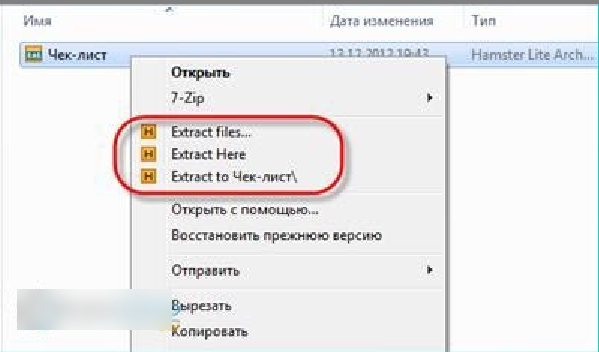
Как и чем разархивировать файл, папку с файлами ZIP на компьютер Как открыть заархивированный файл
- Откроется окно программы с заархивированным файлом внутри (интерфейс программы будет на русском). Просто нажмите на «Разархивировать» и далее выберите путь.
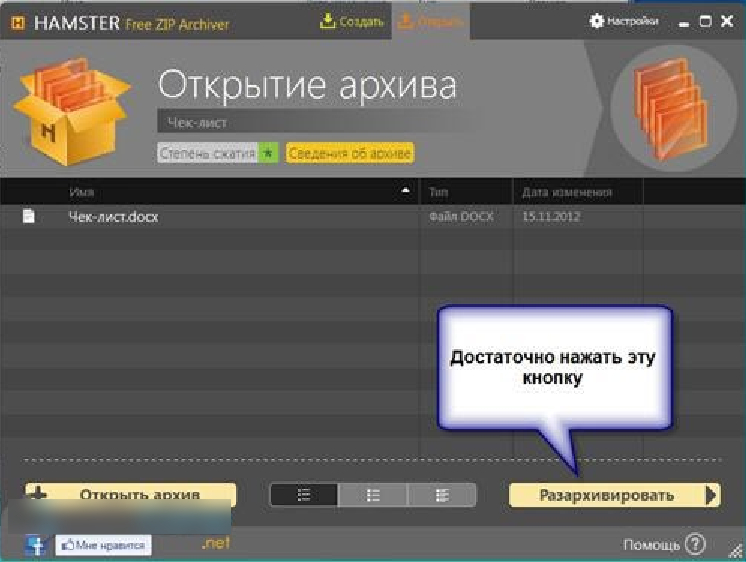
Как и чем разархивировать файл, папку с файлами ZIP на компьютер Как открыть заархивированный файл
Распаковать архив при помощи программы «WinRAR»

Пожалуй, самая известная программа своего рода. Скачать «WinRAR» можно по этой ссылке. При скачивании выберите в списке русскоязычную версию. Установить её не сложно, дополнительной инструкции для этого не потребуется. Единственный минус – программа платная, пользоваться бесплатной версией можно чуть больше месяца.
Но и после этого периода времени программа будет работать нормально, только будет показываться окно с предложением купить её.
В принципе, программа работает точно так же, как и предыдущие. Для того чтобы распаковать “zip”, “rar” и другие архивы, сделайте следующее:
- Нажмите на заархивированный файл правой кнопкой мышки и в открывшемся меню обратите внимания на пункты, выделенные красной рамкой на скриншоте. Это те же пункты, с которыми мы познакомились при работе с двумя предыдущими программами. Вы можете распаковать файл в назначенную вами место или текущую папку. Нажмём для примера на первый пункт.

Как и чем разархивировать файл, папку с файлами ZIP на компьютер Как открыть заархивированный файл
- Откроется окно с различными настройками для дальнейших действий. Обсудим эти настройки более подробно ниже.
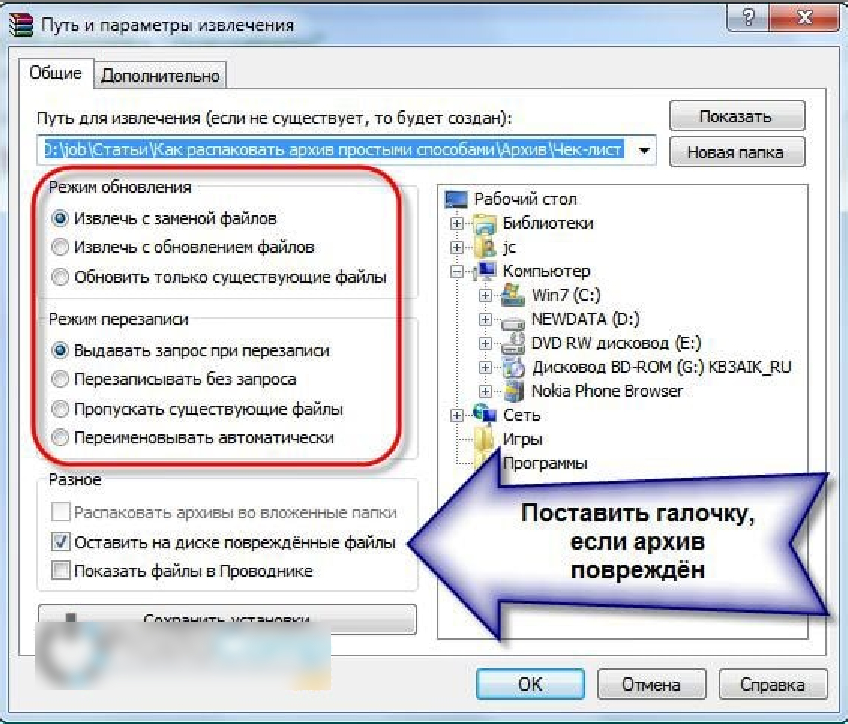
Как и чем разархивировать файл, папку с файлами ZIP на компьютер Как открыть заархивированный файл
Во-первых, вы сможете выбрать папку, в которую можно будет распаковать архив – поле под пунктом «Путь для извлечения…». Во-вторых, обратите внимание на красную рамку. Вы можете выбрать режим обновления: извлечение с заменой файлов, обновлением файлов или обновлением только имеющихся файлов.
Вы можете выбрать режим перезаписи, то есть задействовать программу тем или иным образом при перезаписи файлов. Также, поставив галку напротив соответствующего пункта, можно извлекать из архивы все файлы без исключения, включая повреждённые. Наверное, многие сталкивались с тем, когда файлы не были извлечены из архива по причине наличия в нём повреждённых файлов.
Распаковать сжатые файлы можно и другим путём:
- Кликните мышкой по архиву и, если программа «WinRAR» установлена по умолчанию, откроется окно «WinRAR» с находящимися в архиве файлами. Извлечь файлы из архива можно действиями, указанными на скриншоте.

Как и чем разархивировать файл, папку с файлами ZIP на компьютер Как открыть заархивированный файл
Распаковываем многотомные архивы
Многотомные архивы – это архивы в которых сжимают файлы с очень большим объёмом. Особенность здесь заключается в том, что один файл, например, фильм в хорошем качестве архивируется не в один, а несколько архивов. Каждый из этих архивов нумеруется примерно таким образом: 01, 02, 03… Это нужно тогда, когда такой файл с фильмом не умещается на одном диске или флешке, и вам нужно раскидать его на различные носители информации.
Чтобы распаковать этот файл, сжатый в несколько архивов, вам нужно иметь все эти архивы, расположенные в одной папке. В противном случае вы не сможете разархивировать его. Для разархивирования сделайте следующее:
- Раскройте любой из пронумерованных архивов, например, 01. Откроется окно архива со списком всех заключённых в нём файлов (которые являются частями одно общего файла).

Как и чем разархивировать файл, папку с файлами ZIP на компьютер Как открыть заархивированный файл
- Если вы увидите в списке файл архива с названием, как и у всех других файлов, то распаковать всё вам нужно именно с него.

Как и чем разархивировать файл, папку с файлами ZIP на компьютер Как открыть заархивированный файл
Видео: Как создать и распаковать архив WinRAR?
Источник: mobilkoy.ru